Win11文件夹预览图不显示怎么办-Win11文件夹预览图不显示的解决方法
番茄系统家园 · 2025-01-04 05:00:02
哎呀,Win11系统下的文件夹预览图怎么没了啊?好多人都有这个问题,就是在打开文件夹的时候看不到预览图了,那该怎么办呢?别担心,下面我就来教大家怎么解决这个问题啦!
Win11文件夹预览图不显示的解决方法
1. 首先我们任意进入一个文件夹,然后选择右上角的三个点的图标。
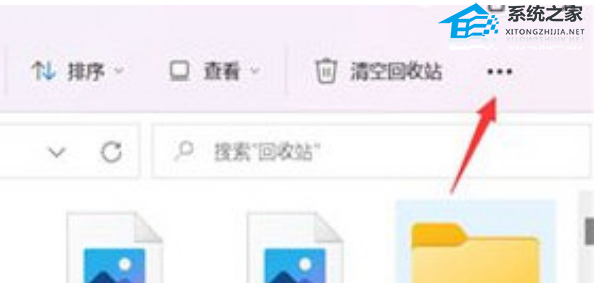
2. 接下来我们选择菜单中的选项。
3. 这时我们取消勾选始终显示图标,不显示缩略图,然后点击应用选项。
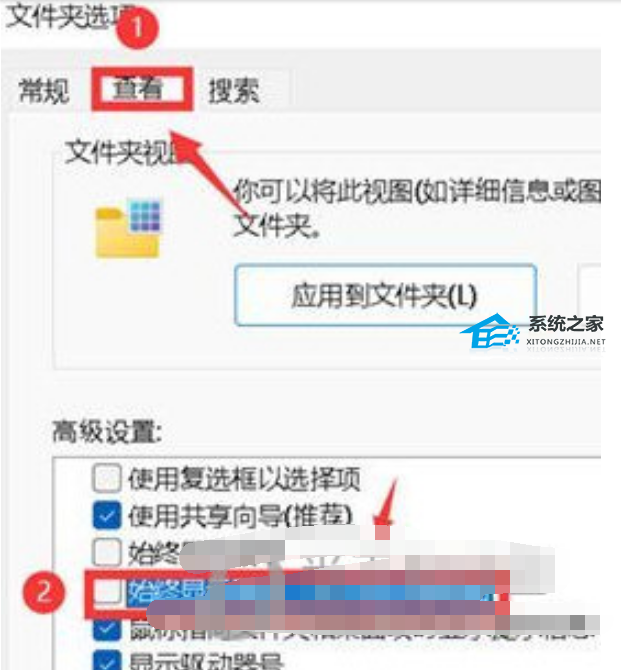
4. 最后返回到文件夹,所有图片都显示为缩略图啦。
以上就是番茄系统家园小编为你带来的关于“Win11文件夹预览图不显示怎么办-Win11文件夹预览图不显示的解决方法”的全部内容了,希望可以解决你的问题,感谢您的阅读,更多精彩内容请关注番茄系统家园官网。
免责声明: 凡标注转载/编译字样内容并非本站原创,转载目的在于传递更多信息,并不代表本网赞同其观点和对其真实性负责。如果你觉得本文好,欢迎推荐给朋友阅读;本文链接: https://m.nndssk.com/xtjc/417505YDYq1I.html。猜你喜欢
最新应用
热门应用





















